Zahlenformate mit Mengeneinheiten haben den Vorteil, dass Excel mit den Zellwerten weiterrechnen kann, da nur die reine Zahl interpretiert wird. Auf diese Weise erhalten Sie auf dem Arbeitsblatt eine informative und übersichtliche Darstellung Ihrer Zellwerte und Tabellen werden insgesamt gesehen verständlicher und besser lesbar.
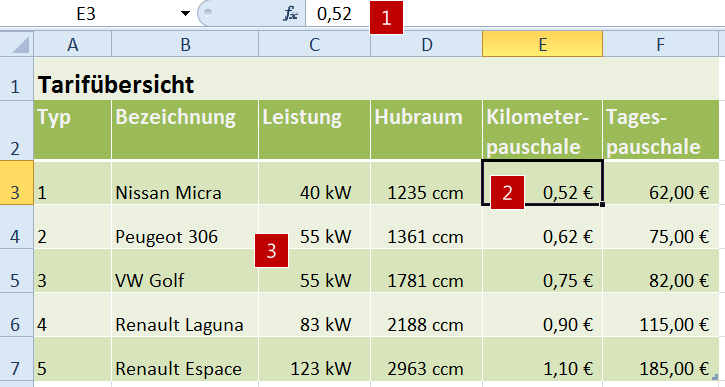
Durch Zahlenformate mit Mengeneinheiten werden Ihre Tabellen klarer und besser lesbar
In der Bearbeitungszeile (1) sehen Sie die Zahl, mit der Excel rechnet und auf dem Arbeitsblatt die formatierte Darstellung (2).
Neben den Zahlenformaten, die Excel standardmäßig im Repertoire hat, können Sie auch eigene benutzerdefinierte Zahlenformate (3) erstellen. Praktisch für Mengeneinheiten wie beispielsweise „Stück, kg, km, kW, ccm, Monat, Tag usw.“.
Einzahl oder Mehrzahl: Tag oder Tage?
In einigen Fällen wäre es schön, wenn Sie zwischen Singular und Plural unterscheiden könnten. Denken Sie an Mengeneinheiten wie Tag/Tage oder Paket/Pakete uvm.. Eine Art WENN-Funktion wäre hier klasse, so nach dem Schema:
WENN der Wert in der Zelle =1 ist
…………..DANN schreibe den Text in der Singularform,
…………..SONST in allen anderen Fällen in der Mehrzahl.
Also beispielsweise 1,0 Tag, aber 0,5 oder 3,5 Tage.
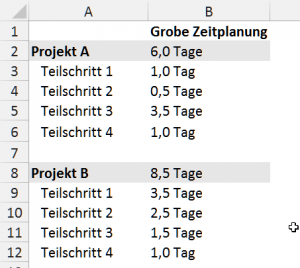
Mengeneinheit mit korrekter Darstellung von Singular und Plural
So hinterlegen Sie eine Bedingung innerhalb des Zahlenformats
Excel kann das! Die eckige Klammer [ ] im Formatabschnitt ist hier die Lösung:

Die eckige Klammer im Formatabschnitt nimmt die Bedingung, die aus einem Vergleichsoperator und einem Wert besteht, auf
So geht es Schritt für Schritt
- Markieren Sie die Zellen, die Sie formatieren möchten.
- Rufen Sie mit der Tastenkombination Strg 1 das Dialogfeld Zellen formatieren auf.
- Gehen Sie auf das Register Zahlen (1).
- Wählen Sie dort die Kategorie Benutzerdefiniert (2).
- Geben Sie in das Eingabefeld Typ (3) folgendes Zahlenformat ein:
[=1]0,0 „Tag“;0,0 „Tage“
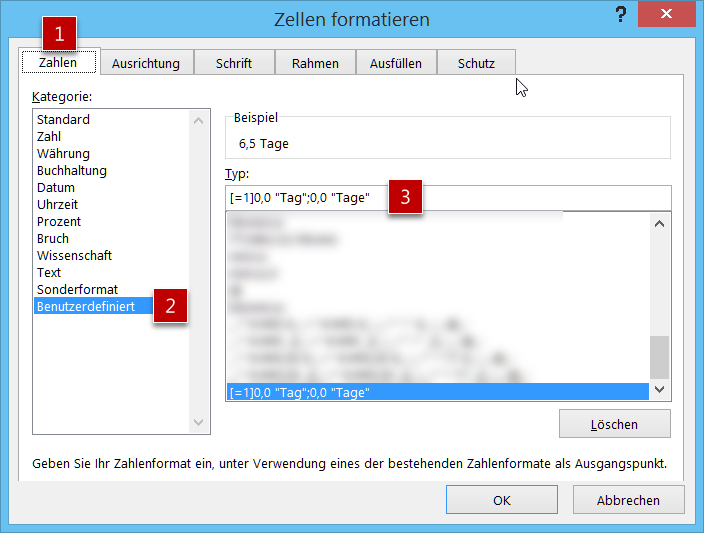
Hier hinterlegen Sie das benutzerdefinierte Zahlenformat
Zu lesen ist das Format wie folgt:
Die eckige Klammer [] ist sozusagen die Wenn-Bedingung und enthält die Prüfung bzw. Bedingung, die aus einem Vergleichsoperator und einem Wert besteht. Hier im Beispiel [=1]: Ist der Wert der aktuellen Zelle = 1?
…..DANN 0,0 „Tag“ d.h. Zahlenformat 0,0 mit Textergänzung Tag
…..das SEMIKOLON trennt den Dann-Bereich vom Sonst-Bereich
…..SONST 0,0 „Tage“ d.h. Zahlenformat 0,0 mit Textergänzung Tage
Textergänzungen werden dabei wie üblich im Zahlenformat in „Anführungszeichen“ gesetzt.

